Si hay algo que se pueda decir sobre el PS5, es que es rápido. El SSD puede cargar juegos de optimización en solo unos segundos, casi eliminando las pantallas de carga por completo en otros. Pero el SSD no hará que sus descargas sean más rápidas si su Internet es deficiente. Cuando desee aumentar la velocidad de descarga de sus juegos, hay algunas cosas que puede intentar para que suceda.
Gestionar las descargas de tu PS5
Piense en su PS5 como un cerebro. Cuantas más tareas se le pida que haga, más lento podrá realizar esas tareas simultáneamente. Cuando desee las velocidades de descarga más rápidas posibles, es razonable que deba descargar una cosa a la vez y no debe jugar juegos multijugador en línea mientras se descargan. Con solo una cosa en la que concentrarse, la PS5 puede hacerlo de manera más eficiente.
-
presione el Botón PS en su controlador DualSense para abrir el Centro de control.
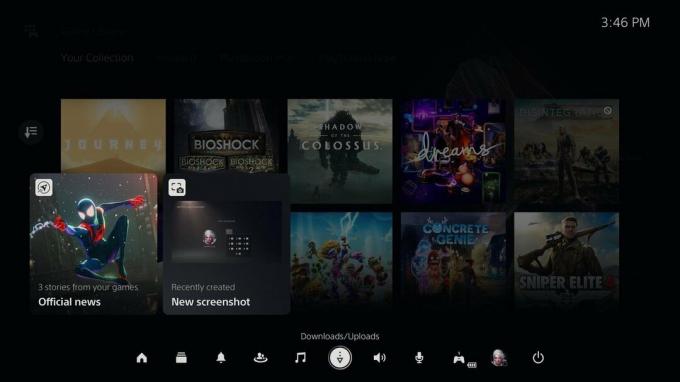 Fuente: Android Central
Fuente: Android Central - Si no hay un ícono de Descargas / Cargas (una flecha hacia abajo), no tiene ningún descargas activas.
- Si ves el Descargas / Cargas icono (alrededor del centro de la fila), selecciónelo.
-
Resalte cualquier juego que se esté descargando actualmente y presione el Opciones botón en su controlador.
 Fuente: Android Central
Fuente: Android Central -
Seleccione Pausar todo.
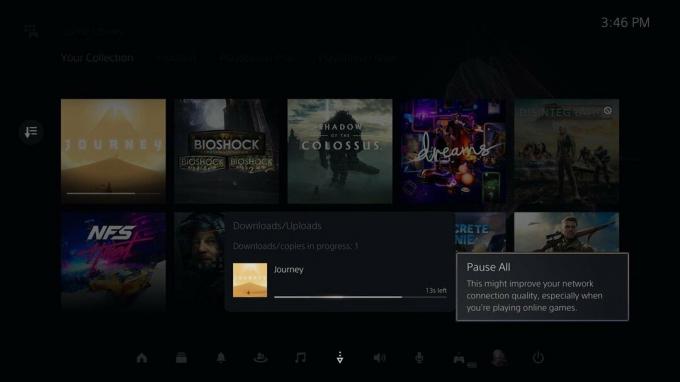 Fuente: Android Central
Fuente: Android Central
Si desea reanudar la descarga de juegos después, siga estos pasos:
- presione el Botón PS en su controlador para abrir el Centro de control.
- Seleccione Descargas.
-
Resalta un juego y presione X en su controlador para seleccionarlo.
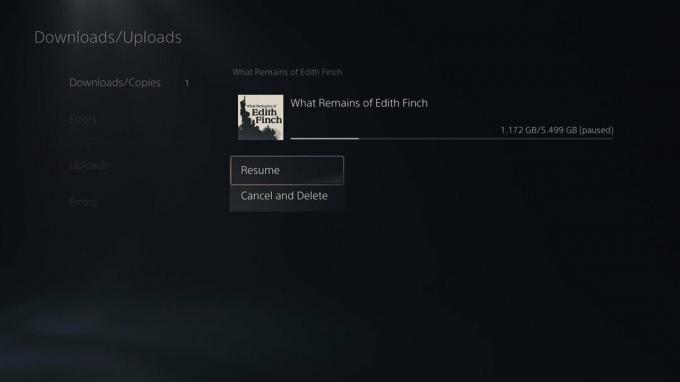 Fuente: Android Central
Fuente: Android Central - Resalte el juego que desea reanudar la descarga y seleccione Currículum.
Usar una conexión por cable en lugar de Wi-Fi
Una conexión por cable siempre será más rápida que una conexión Wi-Fi en la misma red. También ofrece más estabilidad y confiabilidad. Aquí se explica cómo configurar uno.
- Ir Configuraciones.
- Seleccione Red.
-
Seleccione Configuraciones.
 Fuente: Android Central
Fuente: Android Central - Seleccione Configurar la conexión a Internet.
-
Desplácese hacia abajo y seleccione Configurar manualmente.
 Fuente: Android Central
Fuente: Android Central -
Seleccione Utilice un cable LAN.
 Fuente: Android Central
Fuente: Android Central - Cambie la configuración que le gustaría usar en la siguiente pantalla y seleccione Hecho.
Tu PS5 debería detectar automáticamente la red desde el cable Ethernet conectado. Si no tiene la opción de usar un cable LAN, asegúrese de que su PS5 esté lo más cerca posible de su enrutador. Cuanto más cerca esté, mejor será la señal inalámbrica.
Usar el modo de reposo para aumentar la velocidad de descarga
Esto fue algo en la PS4 que los jugadores afirmaron aumentar un poco las velocidades de descarga, aunque Sony nunca lo etiquetó oficialmente como un beneficio de la función. Independientemente, tiene sentido que los juegos se descarguen más rápido en modo de reposo, incluso ligeramente. Su consola solo se enfoca en la tarea en cuestión sin distracciones.
- Ir Configuraciones.
- Seleccione Sistema.
-
Seleccione Ahorro de energía.
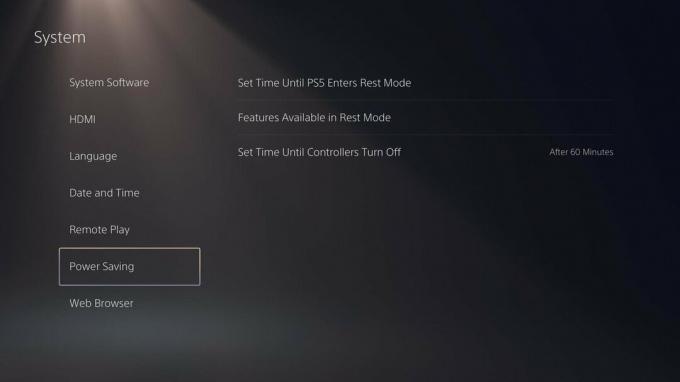 Fuente: Android Central
Fuente: Android Central -
Seleccione Funciones disponibles en modo de reposo.
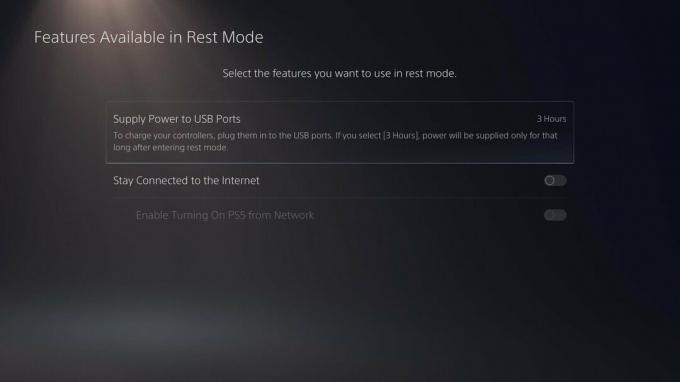 Fuente: Android Central
Fuente: Android Central - Palanca Manténgase conectado a Internet en.
Para asegurarse de que sus juegos se actualicen automáticamente en modo de reposo:
- Ir Configuraciones.
- Desplácese hacia abajo y seleccione Datos guardados y configuración de juegos / aplicaciones.
-
Seleccione Actualizaciones automáticas.
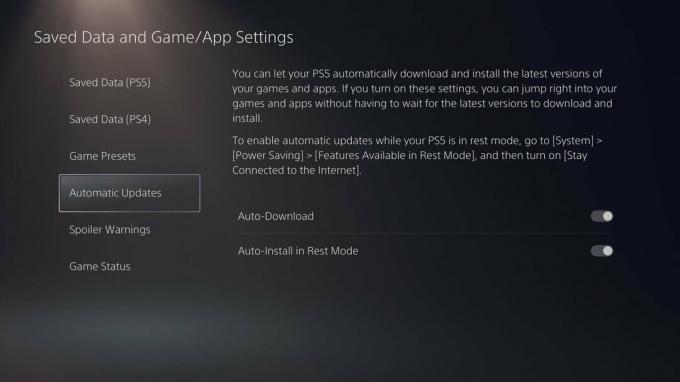 Fuente: Android Central
Fuente: Android Central - Alternar ambos Auto descarga y Autoinstalación en modo de reposo activado.
Para ingresar al modo de reposo, solo asegúrese de seleccionar esa opción cuando esté en el menú de encendido.
Actualice al firmware más reciente
Siempre es una buena idea mantener actualizado el firmware de su sistema. Es posible que haya habido un error en el software anterior que redujo la velocidad de descarga por una razón u otra, o la actualización de software más reciente puede estar mejor optimizada. Cualquiera que sea el caso, es bueno asegurarse de que está ejecutando la última versión.
- Ir Configuraciones.
- Seleccione Sistema.
- Seleccione Software del sistema.
- Seleccione Configuración y actualización del software del sistema.
-
Seleccione Actualizar el software del sistema.
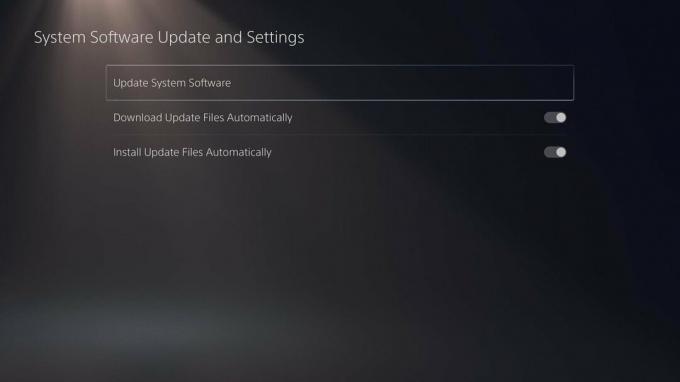 Fuente: Android Central
Fuente: Android Central -
Seleccione Actualizar usando Internet.
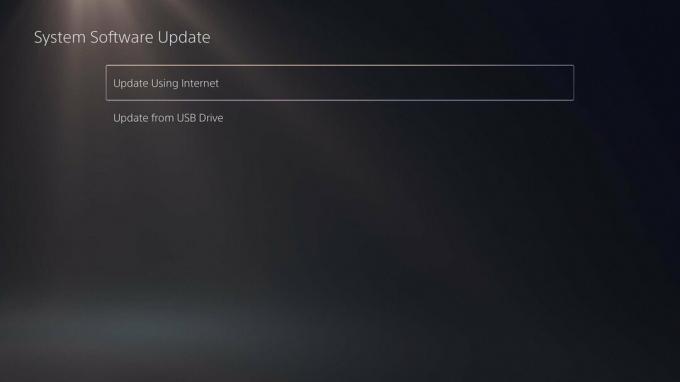 Fuente: Android Central
Fuente: Android Central
Cambiar su configuración de DNS
DNS (Domain Name System) es un servidor que tiene una enorme lista de IP que conecta a los consumidores a la red que les gustaría usar en el backend. Esto sigue los mismos pasos que para configurar una conexión por cable, pero le proporcionaremos parte de la información específica que querrá ingresar. El uso del DNS de Google (8.8.8.8 por 8.8.4.4) debería proporcionar las velocidades más rápidas.
- Ir Configuraciones.
- Seleccione Red.
- Seleccione Configuraciones.
- Seleccione Configurar la conexión a Internet.
-
Desplácese hacia abajo y seleccione Configurar manualmente.
 Fuente: Android Central
Fuente: Android Central - Seleccione Utilice un cable LAN.
-
Seleccione DNS.
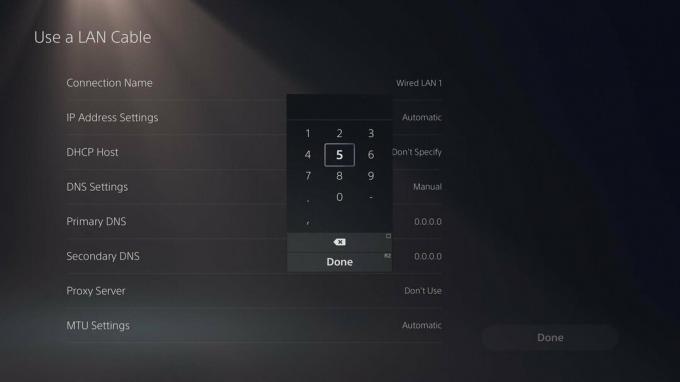 Fuente: Android Central
Fuente: Android Central - Cambiar el DNS primario a 8.8.8.8.
- Cambie el DNS secundario a 8.8.4.4.
- Seleccione Hecho.
Verificando el ancho de banda de su módem
Su ancho de banda de Internet es la cantidad máxima de datos que se pueden transferir en un período de tiempo determinado a través de su red. Dependiendo de su ancho de banda, las velocidades de descarga en su PS5 pueden aumentar o disminuir. Por lo general, esto se mide en Mbps (megabits por segundo), pero algunos proveedores de Internet ofrecen un servicio de Gbps (gigabits por segundo) más rápido. 1 Gbps equivale a 1000 Mbps.
Para comprobar la velocidad de Internet, vaya a Speedtest.net.
Si bien hay algunos excelentes enrutadores Wi-Fi para juegos, la verdad es que probablemente no necesite el más caro para obtener un buen servicio.
Actualizar su servicio de Internet
Si cree que su servicio es demasiado lento, también puede actualizar su servicio de Internet o cambiar de proveedor de servicios de Internet por completo, según su área y cuánto dinero desea gastar.
Jennifer Locke
Jennifer Locke ha jugado videojuegos casi toda su vida. Si un controlador no está en sus manos, está ocupada escribiendo sobre todo PlayStation. Puedes encontrarla obsesionada con Star Wars y otras cosas geek en Twitter. @ JenLocke95.
